Jeg har kørt Office 2016 sammen med Office 2013 i de sidste ti måneder. Selvom jeg ikke bruger Microsoft Office 2016 meget ofte, foretrækker jeg at bruge det, mens jeg skriver lange artikler om natten, da det giver en mørk baggrund (farveskema) i modsætning til Office 2013.
Både Word 2016 og Word 2013 bruger Calibri-skrifttype i størrelse 11 med standardindstillinger. Selvom der ikke er noget galt med det, føler jeg, at Calibri-skrifttypen ikke er let at læse. Hver gang jeg starter programmet og starter et nyt dokument, skal jeg ændre standard skrifttype og skriftstørrelse. Mens man hurtigt kan ændre skrifttype og skriftstørrelse med tastaturgenveje, ville det ikke være bedre, hvis du kunne indstille din yndlingsskrifttype og skriftstørrelse som standard for at undgå at ændre dem hver gang?
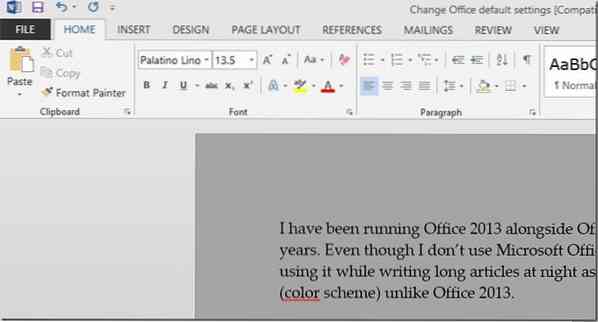
Heldigvis er det ret simpelt at ændre standard skrifttype og skriftstørrelse i Word 2016 og Word 2013 og det er muligt at gøre uden hjælp fra tredjepartsprogrammer. I Word 2013 kan du ændre mange standardindstillinger, herunder skrifttype, skrifttypestil, skriftfarve, skriftstørrelse, effekter, afsnitafstand og indrykning.
Hvis nogle af standardindstillingerne i Word 2016 ikke virker for dig, kan du nemt konfigurere Word 2013 til at ændre standardskrifttype og skriftstørrelse. Følg nedenstående instruktioner for at ændre standardindstillinger i Word 2016 og Word 2013.
Skift standardindstillinger for skrifttyper i Word 2016 og 2013
Trin 1: Åbn Word 2013/2016-programmet.
Trin 2: Tryk samtidig på Ctrl + Skift + F-tasten for at åbne skrifttypedialogen.
Trin 3: Vælg her din foretrukne skrifttype, skrifttypestil, skriftstørrelse og farve.
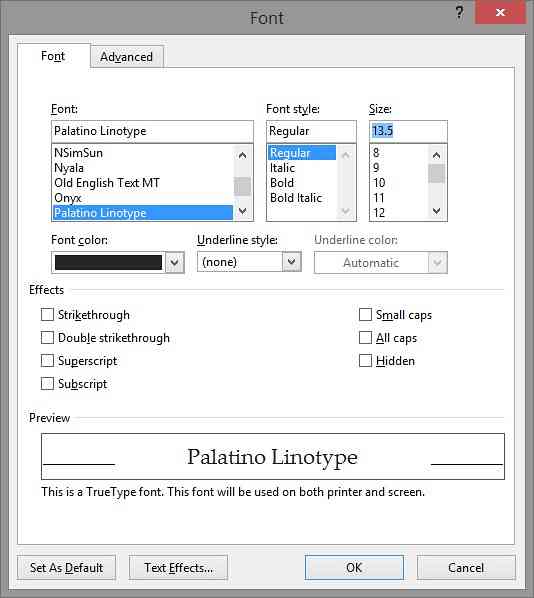
Trin 4: Til sidst skal du klikke på knappen Indstil som standard. Når du ser følgende dialogboks, skal du vælge den anden mulighed mærket Alle dokumenter baseret på skabelonen Normal og derefter klikke på OK for at gemme nye indstillinger.
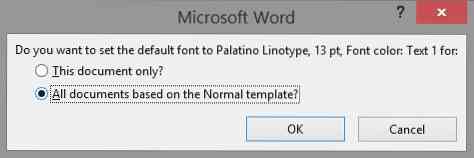
Bemærk, at du også kan ændre standardindstillingerne for sidelayout. For at gøre det skal du skifte til fanen Sidelayout og derefter klikke på udvidelsesknappen for at ændre standardindstillinger.
 Phenquestions
Phenquestions


